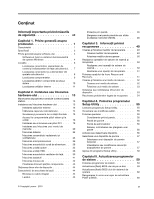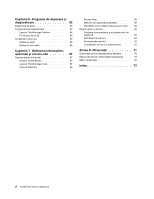Lenovo ThinkCentre M75e Romanian (User Guide)
Lenovo ThinkCentre M75e Manual
 |
View all Lenovo ThinkCentre M75e manuals
Add to My Manuals
Save this manual to your list of manuals |
Lenovo ThinkCentre M75e manual content summary:
- Lenovo ThinkCentre M75e | Romanian (User Guide) - Page 1
ThinkCentre Ghidul utilizatorului Tipuri maşină: 4163, 5042, 5046, 5052, 5054, 5056, 5058, 5060, 5062, 5064 şi 5066 - Lenovo ThinkCentre M75e | Romanian (User Guide) - Page 2
- Lenovo ThinkCentre M75e | Romanian (User Guide) - Page 3
ThinkCentre Ghidul utilizatorului Tipuri maşină: 4163, 5042, 5046, 5052, 5054, 5056, 5058, 5060, 5062, 5064 şi 5066 - Lenovo ThinkCentre M75e | Romanian (User Guide) - Page 4
întâi (Septembrie 2010) © Copyright Lenovo 2010. Produsele, datele, software-ul de calculator şi serviciile LENOVO au fost elaborate folosindu-se exclusiv resurse calculator sau serviciile sunt livrate pe baza contractului General Services Administration „GSA" utilizarea, reproducerea şi dezvăluirea - Lenovo ThinkCentre M75e | Romanian (User Guide) - Page 5
înlocuirii părţilor componente . . 43 Obţinerea driver-elor de dispozitiv 44 Caracteristici de securitate de baz 44 BIOS-ului de pe un disc . . . 59 Actualizarea (flash) BIOS-ului din sistemul de operare 60 Recuperarea în urma unui eşec de actualizare POST şi BIOS 60 © Copyright Lenovo - Lenovo ThinkCentre M75e | Romanian (User Guide) - Page 6
63 Depanarea de baz 63 Programele de diagnosticare 64 Lenovo ThinkVantage Toolbox 64 PC-Doctor for DOS 64 Curăţarea mouse-ului 65 Mouse-ul optic 65 Mouse-ul non-optic 65 Capitolul 7. Obţinerea informaţiilor, ajutorului şi service-ului 67 Resurse pentru informaţii 67 folderul Online - Lenovo ThinkCentre M75e | Romanian (User Guide) - Page 7
nire a utilizatorului şi de deteriorare a produsului. Dacă nu mai aveţi o copie a publicaţiei ThinkCentre - Ghid pentru măsuri de siguranţă şi garanţie, puteţi obţine o versiune Portable Document Format (PDF) de pe situl Web Lenovo®, de la: http://www.lenovo.com/support © Copyright Lenovo 2010 vii - Lenovo ThinkCentre M75e | Romanian (User Guide) - Page 8
viii ThinkCentre Ghidul utilizatorului - Lenovo ThinkCentre M75e | Romanian (User Guide) - Page 9
despre caracteristicile calculatorului, specificaţii, programe preinstalate oferite de Lenovo şi locaţiile conectorilor şi ale părţilor componente pe dumneavoastră acceptă până la patru module de memorie double data rate 3 dual inline (DIMM DDR3). Unităţi interne • Cititor de card (disponibil pe - Lenovo ThinkCentre M75e | Romanian (User Guide) - Page 10
Pornire automată • Desktop Management Interface (DMI) • Preboot Execution Environment (PXE) • Basic Input/Output System (BIOS) cu funcţii conector de microfon) • Conector de monitor VGA şi conector de monitor DVI Pentru informaţii suplimentare, vedeţi alimentare 2 ThinkCentre Ghidul utilizatorului - Lenovo ThinkCentre M75e | Romanian (User Guide) - Page 11
certificate sau testate pentru compatibilitate în momentul tipăririi acestei publicaţii. Este posibil ca după apariţia acestei publicaţii Lenovo să anunţe şi alte sisteme de operare compatibile cu calculatorul dumneavoastră. Această listă poate suferi modificări. Pentru a determina dacă un sistem - Lenovo ThinkCentre M75e | Romanian (User Guide) - Page 12
tensiune: 230 V c.a. Privire generală asupra software-ului Calculatorul este livrat având preinstalate sistemul de operare şi câteva programe software oferite de Lenovo. Software-ul livrat cu sistemul dumneavoastră de operare Windows Această secţiune conţine informaţii despre programele de aplicaţie - Lenovo ThinkCentre M75e | Romanian (User Guide) - Page 13
din programul Lenovo ThinkVantage Tools este luminată cu intensitate redusă, aceasta indică necesitatea de a instala manual programul Password rcarea şi instalarea pachetelor de software (aplicaţii ThinkVantage, driver-e de dispozitiv, actualizări BIOS şi alte aplicaţii terţă parte). Software-ul - Lenovo ThinkCentre M75e | Romanian (User Guide) - Page 14
suportă această opţiune. Lenovo ThinkVantage Toolbox Programul Lenovo ThinkVantage Toolbox vă ajută să vă întreţineţi calculatorul, să-i îmbunătăţiţi securitatea, să diagnosticaţi eventualele probleme, să vă familiarizaţi cu tehnologiile inovatoare furnizate de Lenovo şi să aflaţi mai multe despre - Lenovo ThinkCentre M75e | Romanian (User Guide) - Page 15
Localizarea conectorilor, elementelor de control şi indicatoarelor din faţa calculatorului Figura 1 „Locaţiile conectorilor, elementelor de control şi indicatorilor din faţă" la pagina 7 indică localizarea conectorilor, elementelor de control şi indicatoarelor din faţa calculatorului. Figura 1. - Lenovo ThinkCentre M75e | Romanian (User Guide) - Page 16
Conector cordon de alimentare 2 Conector mouse PS/2 3 Conector tastatură PS/2 4 Conector monitor DVI 5 Conector monitor VGA 6 Conectori USB (4) 7 Conector microfon 8 Conector audio de ieşire 9 Conector un sistem stereo sau alt dispozitiv extern de înregistrare. 8 ThinkCentre Ghidul utilizatorului - Lenovo ThinkCentre M75e | Romanian (User Guide) - Page 17
hub USB, pe care să îl utilizaţi pentru a conecta dispozitive USB adiţionale. Este folosit pentru a ataşa un monitor VGA sau alte dispozitive care folosesc un conector de monitor VGA. Localizarea componentelor Figura 3 „Locaţiile componentelor" la pagina 9 arată locaţiile diverselor componente ale - Lenovo ThinkCentre M75e | Romanian (User Guide) - Page 18
faţă 18 Sloturi placă PCI Express x1 (2) 19 Slot placă grafică PCI Express x16 20 Conector ventilator de sistem 21 Conector alimentare cu 4 pini 10 ThinkCentre Ghidul utilizatorului - Lenovo ThinkCentre M75e | Romanian (User Guide) - Page 19
mări capacitatea de stocare şi a-i permite calculatorului să citească alte tipuri de medii de stocare. Unităţile interne sunt instalate în locaşuri. În acest manual, se face referire la locaşuri folosind termenii locaşul 1, locaşul 2 şi aşa mai departe. Când instalaţi sau înlocuiţi o unitate intern - Lenovo ThinkCentre M75e | Romanian (User Guide) - Page 20
12 ThinkCentre Ghidul utilizatorului - Lenovo ThinkCentre M75e | Romanian (User Guide) - Page 21
înlocuirea hardware-ului" la pagina 13 • „Obţinerea driver-elor de dispozitiv" la pagina 44 • „Caracteristici de securitate înlocuirea componentelor hardware defectate. Note: 1. Folosiţi numai părţi componente furnizate de Lenovo. 2. Când instalaţi sau înlocuiţi o opţiune, folosiţi instrucţiunile - Lenovo ThinkCentre M75e | Romanian (User Guide) - Page 22
la instalarea software-ului sau driver-elor de dispozitiv necesare ThinkCentre - Ghid pentru măsuri de siguranţă şi garanţie, manual livrat odată cu calculatorul. Pentru a obţine o copie a manualului ThinkCentre - Ghid pentru măsuri de siguranţă şi garanţie, mergeţi la: http://www.lenovo.com/support - Lenovo ThinkCentre M75e | Romanian (User Guide) - Page 23
privind măsurile de siguranţă" din ThinkCentre - Ghid pentru măsuri de siguranţă şi garanţie, manual livrat odată cu calculatorul. Pentru a obţine o copie a manualului ThinkCentre - Ghid pentru măsuri de siguranţă şi garanţie, mergeţi la: http://www.lenovo.com/support Această secţiune conţine - Lenovo ThinkCentre M75e | Romanian (User Guide) - Page 24
privind măsurile de siguranţă" din ThinkCentre - Ghid pentru măsuri de siguranţă şi garanţie, manual livrat odată cu calculatorul. Pentru a obţine o copie a manualului ThinkCentre - Ghid pentru măsuri de siguranţă şi garanţie, mergeţi la: http://www.lenovo.com/support Această secţiune conţine - Lenovo ThinkCentre M75e | Romanian (User Guide) - Page 25
4. Pivotaţi în sus ansamblul locaşului de unitate optică, pentru a avea acces la toate unităţile interne, cabluri, alte componente. Figura 9. Pivotarea ansamblului locaş de unitate în sus 5. Pentru a coborî ansamblul locaşului de unitate, apăsaţi clema ansamblului locaşului 1 spre interior şi pivota - Lenovo ThinkCentre M75e | Romanian (User Guide) - Page 26
privind măsurile de siguranţă" din ThinkCentre - Ghid pentru măsuri de siguranţă şi garanţie, manual livrat odată cu calculatorul. Pentru a obţine o copie a manualului ThinkCentre - Ghid pentru măsuri de siguranţă şi garanţie, mergeţi la: http://www.lenovo.com/support Această secţiune conţine - Lenovo ThinkCentre M75e | Romanian (User Guide) - Page 27
Figura 11. Înlăturarea plăcii PCI • Dacă instalaţi o placă PCI, înlăturaţi capacul slotului de placă PCI corespunzător. Vedeţi „Localizarea părţilor componente pe placa sistem " la pagina 10 pentru a identifica tipurile de sloturi de placă PCI. 4. Scoateţi noua placă PCI din ambalajul său de protecţ - Lenovo ThinkCentre M75e | Romanian (User Guide) - Page 28
privind măsurile de siguranţă" din ThinkCentre - Ghid pentru măsuri de siguranţă şi garanţie, manual livrat odată cu calculatorul. Pentru a obţine o copie a manualului ThinkCentre - Ghid pentru măsuri de siguranţă şi garanţie, mergeţi la: http://www.lenovo.com/support Această secţiune conţine - Lenovo ThinkCentre M75e | Romanian (User Guide) - Page 29
1. Scoateţi din unităţi toate mediile de stocare şi apoi opriţi toate dispozitivele ataşate şi calculatorul. Apoi, scoateţi toate cordoanele de alimentare din prizele electrice şi deconectaţi toate cablurile care sunt conectate la calculator. 2. Scoateţi capacul calculatorului. Vedeţi „Înlăturarea - Lenovo ThinkCentre M75e | Romanian (User Guide) - Page 30
- Ghid pentru măsuri de siguranţă şi garanţie, manual livrat odată cu calculatorul. Pentru a obţine o copie a manualului ThinkCentre - Ghid pentru măsuri de siguranţă şi garanţie, mergeţi la: http://www.lenovo.com/support Calculatorul dumneavoastră are o memorie de tip special, care păstreaz - Lenovo ThinkCentre M75e | Romanian (User Guide) - Page 31
măsurile de siguranţă" din ThinkCentre - Ghid pentru măsuri de siguranţă şi garanţie, manual livrat odată cu calculatorul. Pentru a obţine o copie a manualului ThinkCentre - Ghid pentru măsuri de siguranţă şi garanţie, mergeţi la: http://www.lenovo.com/support Capitolul 2. Instalarea sau înlocuirea - Lenovo ThinkCentre M75e | Romanian (User Guide) - Page 32
pe placa sistem, pentru a evita posibile deteriorări ale plăcii sistem. Cele patru şuruburi nu pot fi detaşate de ansamblul radiator şi ventilator. 24 ThinkCentre Ghidul utilizatorului - Lenovo ThinkCentre M75e | Romanian (User Guide) - Page 33
Figura 19. Şuruburi ce fixează ansamblul radiator şi ventilator 7. Ridicaţi ansamblul radiatorului şi ventilatorului de pe placa sistem. Note: a. Poate fi necesar să răsuciţi uşor ansamblul radiator şi ventilator, pentru a-l desprinde de microprocesor. b. Când manipulaţi ansamblul radiator şi - Lenovo ThinkCentre M75e | Romanian (User Guide) - Page 34
- Ghid pentru măsuri de siguranţă şi garanţie, manual livrat odată cu calculatorul. Pentru a obţine o copie a manualului ThinkCentre - Ghid pentru măsuri de siguranţă şi garanţie, mergeţi la: http://www.lenovo.com/support Această secţiune conţine instrucţiuni pentru înlocuirea microprocesorului - Lenovo ThinkCentre M75e | Romanian (User Guide) - Page 35
Notă: Aşezaţi ansamblul radiator şi ventilator pe partea laterală, astfel încât pasta termică să nu se atingă de nimic. 4. Ridicaţi mânerul mic 1 pentru a detaşa microprocesorul 2 securizat pe placa sistem. Figura 21. Accesul la microprocesor 5. Trageţi microprocesorul drept în sus şi scoateţi-l din - Lenovo ThinkCentre M75e | Romanian (User Guide) - Page 36
- Ghid pentru măsuri de siguranţă şi garanţie, manual livrat odată cu calculatorul. Pentru a obţine o copie a manualului ThinkCentre - Ghid pentru măsuri de siguranţă şi garanţie, mergeţi la: http://www.lenovo.com/support Această secţiune conţine instrucţiuni pentru înlocuirea ansamblului - Lenovo ThinkCentre M75e | Romanian (User Guide) - Page 37
. Aceste componente nu conţin elemente care să poată fi reparate. Dacă suspectaţi că unul dintre aceste elemente cauzează o problemă, contactaţi un specialist în service. Pentru a înlocui ansamblul sursă de alimentare, procedaţi în felul următor: 1. Scoateţi din unităţi toate mediile de stocare - Lenovo ThinkCentre M75e | Romanian (User Guide) - Page 38
sursă de alimentare din unele cleme şi legături de cablu care fixează cablurile pe cutie. Aveţi grijă să notaţi locul cablurilor înainte de a le deconecta. 30 ThinkCentre Ghidul utilizatorului - Lenovo ThinkCentre M75e | Romanian (User Guide) - Page 39
aliniate cu cele corespunzătoare din spatele carcasei. Apoi, montaţi cele trei şuruburi pentru a fixa ansamblul sursă de alimentare. Notă: Folosiţi numai şuruburi furnizate de Lenovo. Capitolul 2. Instalarea sau înlocuirea hardware-ului 31 - Lenovo ThinkCentre M75e | Romanian (User Guide) - Page 40
radiatorului şi a ventilatorului. Figura 26. Instalarea conductei radiatorului şi ventilatorului Ce se face în continuare: • Pentru a lucra cu altă componentă hardware, mergeţi la secţiunea corespunzătoare. 32 ThinkCentre Ghidul utilizatorului - Lenovo ThinkCentre M75e | Romanian (User Guide) - Page 41
privind măsurile de siguranţă" din ThinkCentre - Ghid pentru măsuri de siguranţă şi garanţie, manual livrat odată cu calculatorul. Pentru a obţine o copie a manualului ThinkCentre - Ghid pentru măsuri de siguranţă şi garanţie, mergeţi la: http://www.lenovo.com/support Această secţiune conţine - Lenovo ThinkCentre M75e | Romanian (User Guide) - Page 42
arată în imagine. Figura 28. Coborârea ansamblului locaş de unitate 8. Glisaţi unitatea optică afară din faţa calculatorului. Figura 29. Înlăturarea unităţii optice 34 ThinkCentre Ghidul utilizatorului - Lenovo ThinkCentre M75e | Romanian (User Guide) - Page 43
9. Glisaţi noua unitate optică în locaşul unităţii optice din partea din faţă a calculatorului. Figura 30. Instalarea unei noi unităţi optice 10. Fixaţi noua unitate optică şi pivotaţi în sus ansamblul locaşului de unitate. Aliniaţi găurile de şurub în noua unitate optică cu găurile corespunzătoare - Lenovo ThinkCentre M75e | Romanian (User Guide) - Page 44
privind măsurile de siguranţă" din ThinkCentre - Ghid pentru măsuri de siguranţă şi garanţie, manual livrat odată cu calculatorul. Pentru a obţine o copie a manualului ThinkCentre - Ghid pentru măsuri de siguranţă şi garanţie, mergeţi la: http://www.lenovo.com/support Această secţiune conţine - Lenovo ThinkCentre M75e | Romanian (User Guide) - Page 45
4. Notaţi poziţiile cele patru şuruburi 1 care fixează unitatea HDD. Apoi, pivotaţi în sus ansamblul locaşului de unitate. Figura 33. Pivotarea ansamblului locaş de unitate 5. Fixaţi unitatea HDD şi scoateţi cele patru şuruburi care fixează unitatea HDD. Apoi, scoateţi unitatea HDD din ansamblul - Lenovo ThinkCentre M75e | Romanian (User Guide) - Page 46
cu altă componentă hardware, mergeţi la secţiunea corespunzătoare. • Pentru a termina instalarea sau înlocuirea, mergeţi la „ Finalizarea înlocuirii părţilor componente" la pagina 43. 38 ThinkCentre Ghidul utilizatorului - Lenovo ThinkCentre M75e | Romanian (User Guide) - Page 47
- Ghid pentru măsuri de siguranţă şi garanţie, manual livrat odată cu calculatorul. Pentru a obţine o copie a manualului ThinkCentre - Ghid pentru măsuri de siguranţă şi garanţie, mergeţi la: http://www.lenovo.com/support Această secţiune conţine instrucţiuni pentru înlocuirea ansamblului - Lenovo ThinkCentre M75e | Romanian (User Guide) - Page 48
alinierea noilor pufere de cauciuc ale ansamblului ventilator faţă cu orificiile corespondente din spatele şasiului, apoi apăsaţi puferele de cauciuc prin orificii. Apoi, 40 ThinkCentre Ghidul utilizatorului - Lenovo ThinkCentre M75e | Romanian (User Guide) - Page 49
privind măsurile de siguranţă" din ThinkCentre - Ghid pentru măsuri de siguranţă şi garanţie, manual livrat odată cu calculatorul. Pentru a obţine o copie a manualului ThinkCentre - Ghid pentru măsuri de siguranţă şi garanţie, mergeţi la: http://www.lenovo.com/support Această secţiune conţine - Lenovo ThinkCentre M75e | Romanian (User Guide) - Page 50
privind măsurile de siguranţă" din ThinkCentre - Ghid pentru măsuri de siguranţă şi garanţie, manual livrat odată cu calculatorul. Pentru a obţine o copie a manualului ThinkCentre - Ghid pentru măsuri de siguranţă şi garanţie, mergeţi la: http://www.lenovo.com/support Această secţiune conţine - Lenovo ThinkCentre M75e | Romanian (User Guide) - Page 51
mouse, vedeţi „Localizarea conectorilor, elementelor de control şi indicatoarelor din faţa calculatorului" la pagina 7 sau „Localizarea conectorilor şi a elementelor din spatele calculatorului" la pagina 8. Figura 40. Conectorii de mouse Ce se face în continuare: • Pentru a lucra cu altă componentă - Lenovo ThinkCentre M75e | Romanian (User Guide) - Page 52
ă cu CRU-urile sau la câteva zile după ce aţi primit noile CRU-uri. Obţinerea driver-elor de dispozitiv Puteţi obţine drivere de dispozitiv pentru sistemele de operare preinstalate de la: http://www.lenovo.com/support Instrucţiunile de instalare se află în fişierele readme care însoţesc fişierele - Lenovo ThinkCentre M75e | Romanian (User Guide) - Page 53
este identic cu cel folosit pe multe alte calculatoare notebook. Puteţi să comandaţi un cablu de blocare integrat de la Lenovo, căutând Kensington la: http://www.lenovo.com/support Notă: Dacă instalaţi un cablu de blocare integrat, aveţi grijă ca acesta să nu se încurce cu celelalte cabluri ale - Lenovo ThinkCentre M75e | Romanian (User Guide) - Page 54
componente" la pagina 43. 8. Porniţi calculatorul şi lăsaţi-l pornit aproximativ 10 secunde. Apoi opriţi calculatorul apăsând şi ţinând aşa comutatorul de alimentare aproximativ cinci secunde. 46 ThinkCentre Ghidul utilizatorului - Lenovo ThinkCentre M75e | Romanian (User Guide) - Page 55
9. Repetaţi paşii de la 1 la 4. 10. Mutaţi jumper-ul Clear CMOS/Recovery înapoi în poziţia standard (pinii 1 şi 2). 11. Reinstalaţi toate părţile componente şi reconectaţi toate cablurile care au fost înlăturate sau deconectate. 12. Puneţi la loc capacul calculatorului şi reconectaţi toate cablurile - Lenovo ThinkCentre M75e | Romanian (User Guide) - Page 56
48 ThinkCentre Ghidul utilizatorului - Lenovo ThinkCentre M75e | Romanian (User Guide) - Page 57
şi folosirea unui mediu de salvare" la pagina 52 • „Instalarea sau reinstalarea driver-elor de dispozitiv" la pagina 53 • „Rezolvarea problemelor legate de recuperare" programul Lenovo ThinkVantage Tools este luminată cu intensitate redusă, aceasta indică necesitatea de a instala manual programul - Lenovo ThinkCentre M75e | Romanian (User Guide) - Page 58
sistemul de operare Windows 7, faceţi clic pe Start ➙ All Programs ➙ Lenovo ThinkVantage Tools ➙ Factory Recovery Disks. Apoi urmaţi instrucţiunile de pe fabrică, poate fi necesar să reinstalaţi unele drivere de dispozitiv. Vedeţi „Instalarea sau reinstalarea driver-elor de dispozitiv" la pagina 53. - Lenovo ThinkCentre M75e | Romanian (User Guide) - Page 59
programul Rescue and Recovery în sistemul de recuperare Windows 7, procedaţi în felul următor: 1. De pe desktop-ul Windows, faceţi clic pe Start ➙ All Programs ➙ Lenovo ThinkVantage Tools ➙ Enhanced Backup and Restore. Se deschide programul Rescue and Recovery. 2. În fereastra principală Rescue - Lenovo ThinkCentre M75e | Romanian (User Guide) - Page 60
fabrică, poate fi necesar să reinstalaţi unele drivere de dispozitiv. Vedeţi „Instalarea sau reinstalarea driver-elor de dispozitiv" la pagina 53. 2. ţi în felul următor: 1. De pe desktop-ul Windows, faceţi clic pe Start ➙ All Programs ➙ Lenovo ThinkVantage Tools ➙ Enhanced Backup and Restore. Se - Lenovo ThinkCentre M75e | Romanian (User Guide) - Page 61
unitatea HDD a calculatorului (de obicei drive-ul C:), în subdirectorul SWTOOLS\DRIVERS. De asemenea, la http://www.lenovo.com/support puteţi găsi cele mai recente driver-e de dispozitiv pentru dispozitivele instalate în fabrică. Alte driver-e de dispozitiv se află pe mediul de stocare cu software - Lenovo ThinkCentre M75e | Romanian (User Guide) - Page 62
folosind fişierul INF, consultaţi sistemul de informaţii Windows Help and Support pentru detalii privind instalarea driver-ului de dispozitiv. Rezolvarea problemelor legate de recuperare Dacă nu reuşiţi să le păstraţi într-un loc sigur pentru utilizare ulterioară. 54 ThinkCentre Ghidul utilizatorului - Lenovo ThinkCentre M75e | Romanian (User Guide) - Page 63
Nu sunteţi obligat să setaţi nicio parolă pentru calculator. Totuşi, folosirea parolelor îmbunătăţeşte securitatea calculatorului. Dacă vă decideţi să setaţi o parolă, citiţi următoarele secţiuni. © Copyright Lenovo 2010 55 - Lenovo ThinkCentre M75e | Romanian (User Guide) - Page 64
parola" la pagina 56. Activare sau dezactivare dispozitiv Această secţiune conţine informaţii despre activarea sau dezactivarea accesului utilizator la un dispozitiv. 56 ThinkCentre Ghidul utilizatorului - Lenovo ThinkCentre M75e | Romanian (User Guide) - Page 65
SATA Controller USB Setup Când această opţiune este setată la Disabled, sunt dezactivate toate dispozitivele conectate la conectorii SATA (de exemplu unităţile HDD şi unitatea optică) şi nu mai sunt afişate în configuraţia sistemului. Utilizaţi această opţiune pentru a seta conectorii USB. Pentru - Lenovo ThinkCentre M75e | Romanian (User Guide) - Page 66
ările noi, selectaţi Exit ➙ Discard Changes and Exit. • Dacă doriţi să reveniţi la setările implicite, apăsaţi F9 sau selectaţi Exit ➙ Load Optimal Defaults. 58 ThinkCentre Ghidul utilizatorului - Lenovo ThinkCentre M75e | Romanian (User Guide) - Page 67
(numită imagine ISO) cu actualizările programului de sistem pentru a crea un disc de actualizare a sistemului. Vedeţi: http://www.lenovo.com/support Pentru a actualiza (flash) BIOS-ul de pe un disc, procedaţi în felul următor: 1. Opriţi calculatorul. 2. Apăsaţi şi eliberaţi în mod repetat tasta F12 - Lenovo ThinkCentre M75e | Romanian (User Guide) - Page 68
http://www.lenovo.com/support. 2. Procedaţi în felul următor pentru a localiza fişierele descărcabile pentru tipul dumneavoastră de maşină: a. În câmpul Enter a product number, introduceţi tipul dumneavoastră de maşină şi faceţi clic pe Go. b. Faceţi clic pe Downloads and drivers. c. Selectaţi BIOS - Lenovo ThinkCentre M75e | Romanian (User Guide) - Page 69
12. Reinstalaţi toate părţile componente şi reconectaţi toate cablurile care au fost înlăturate sau deconectate. 13. Puneţi la loc capacul calculatorului şi reconectaţi cablurile de alimentare şi toate celelalte cabluri externe. Vedeţi „ Finalizarea înlocuirii părţilor componente" la pagina 43. 14. - Lenovo ThinkCentre M75e | Romanian (User Guide) - Page 70
62 ThinkCentre Ghidul utilizatorului - Lenovo ThinkCentre M75e | Romanian (User Guide) - Page 71
service şi asistenţă şi o versiune PDF a ThinkCentre - Ghid pentru măsuri de siguranţă şi garanţie de pe situl Web Lenovo, de la: http://www.lenovo.com/support Cablul de semnale al monitorului este conectat corect la monitor şi la conectorul de monitor corespunzător de pe calculator. Dacă pe - Lenovo ThinkCentre M75e | Romanian (User Guide) - Page 72
descărca ultima versiune a programului de diagnoză PC-Doctor for DOS de la http://www.lenovo.com/support. Vedeţi „PC-Doctor for DOS" la pagina 64 pentru boot, să actualizaţi driver-ele de sistem şi să vizualizaţi informaţiile de sistem. Pentru a rula programul Lenovo ThinkVantage Toolbox pe sistemul - Lenovo ThinkCentre M75e | Romanian (User Guide) - Page 73
următor: 1. Descărcaţi o imagine disc de boot cu autopornire (numită şi imagine ISO) a programului de diagnosticare, de la: http://www.lenovo.com/support 2. Folosiţi orice software de scriere discuri pentru a crea un disc de diagnosticare cu imaginea ISO. Rularea programului de diagnosticare de pe - Lenovo ThinkCentre M75e | Romanian (User Guide) - Page 74
ţi la loc bila şi inelul de prindere. Rotiţi inelul de prindere în poziţia de blocare. 11. Reconectaţi la calculator cablul mouse-ului. 12. Reporniţi calculatorul. 66 ThinkCentre Ghidul utilizatorului - Lenovo ThinkCentre M75e | Romanian (User Guide) - Page 75
service şi asistenţa tehnică pentru produsele Lenovo. Acest capitol conţine următoarele subiecte: • „Resurse pentru informaţii" la pagina 67 • „Despre ajutor şi service şi pe situl Web Lenovo de suport, la: http://www.lenovo.com/support Note: 1. Publicaţia este în format PDF. Pentru a vizualiza - Lenovo ThinkCentre M75e | Romanian (User Guide) - Page 76
de cele mai noi numere de telefon pentru service şi asistenţă şi o versiune PDF a ThinkCentre - Ghid pentru măsuri de siguranţă şi garanţie de pe situl Web Lenovo, de la: http://www.lenovo.com/support Înainte de a folosi informaţiile din acest manual şi produsul la care se referă, aveţi grij - Lenovo ThinkCentre M75e | Romanian (User Guide) - Page 77
descărcaţi driver-e de dispozitiv şi actualizări de pe situl Web Lenovo de suport, de la: http://www.lenovo.com/support Solicitarea de service În timpul pentru sau de Lenovo sau pentru care Lenovo nu acordă garanţie • Identificarea surselor de probleme software • Configurarea BIOS-ului ca parte - Lenovo ThinkCentre M75e | Romanian (User Guide) - Page 78
a determina dacă şi calculatorul dumneavoastră este eligibil pentru International Warranty Service (service în garanţie internaţional) şi pentru a vedea o listă cu ţările unde este disponibil service-ul, vizitaţi http://www.lenovo.com/support, faceţi clic pe Warranty şi urmaţi instrucţiunile de pe - Lenovo ThinkCentre M75e | Romanian (User Guide) - Page 79
Web. Materialele de pe siturile Web respective nu fac parte din materialele pentru acest produs Lenovo, iar utilizarea acestor situri Web se face pe propriul risc. Toate datele referitoare la verifice dacă datele sunt valabile pentru mediul lor de lucru specific. © Copyright Lenovo 2010 71 - Lenovo ThinkCentre M75e | Romanian (User Guide) - Page 80
Este interzisă reproducerea sau dezasamblarea. Marca CE privind conformitatea europeană Mărci comerciale Lenovo, logo-ul Lenovo, PS/2, Rescue and Recovery, ThinkCentre şi ThinkVantage sunt mărci comerciale deţinute de Lenovo în Statele Unite, în alte ţări sau ambele. Microsoft şi Windows sunt mărci - Lenovo ThinkCentre M75e | Romanian (User Guide) - Page 81
Index A acces componentele plăcii sistem şi unităţi 16 Access Help 68 actualizare (flash) BIOS 59 programe de sistem 59 actualizare (flash) BIOS 60 ajutor Access Help 68 obţinere 67 şi service 68 ansamblu radiator şi ventilator înlocuire 23 ansamblu sursă de alimentare înlocuire 28 ansamblu - Lenovo ThinkCentre M75e | Romanian (User Guide) - Page 82
68 instalare driver-e de dispozitiv Lenovo Customer Support Center 69 Lenovo ThinkVantage Toolbox 64 Lenovo ThinkVantage Tools 67 Lenovo ajutor 67 informaţii 67 service 67 operaţii de salvare parolă de administrator 56 PC-Doctor for DOS 64 BIOS 60 operaţii, salvare de rezervă şi 50 probleme, - Lenovo ThinkCentre M75e | Romanian (User Guide) - Page 83
sau dezactivare 56 blocare cu cablu 44 caracteristici 3, 44 lacăt 45 selectare dispozitiv de pornire 57 dispozitiv de pornire temporar 57 service Lenovo Customer Support Center 69 obţinere 67 şi ajutor 68 servicii altele 70 cumpărare suplimentare 70 Set Administrator Password 56 Set Power-On - Lenovo ThinkCentre M75e | Romanian (User Guide) - Page 84
76 ThinkCentre Ghidul utilizatorului - Lenovo ThinkCentre M75e | Romanian (User Guide) - Page 85
- Lenovo ThinkCentre M75e | Romanian (User Guide) - Page 86
Număr parte: 0A22737 Printed in USA (1P) P/N: 0A22737 *0A22737*
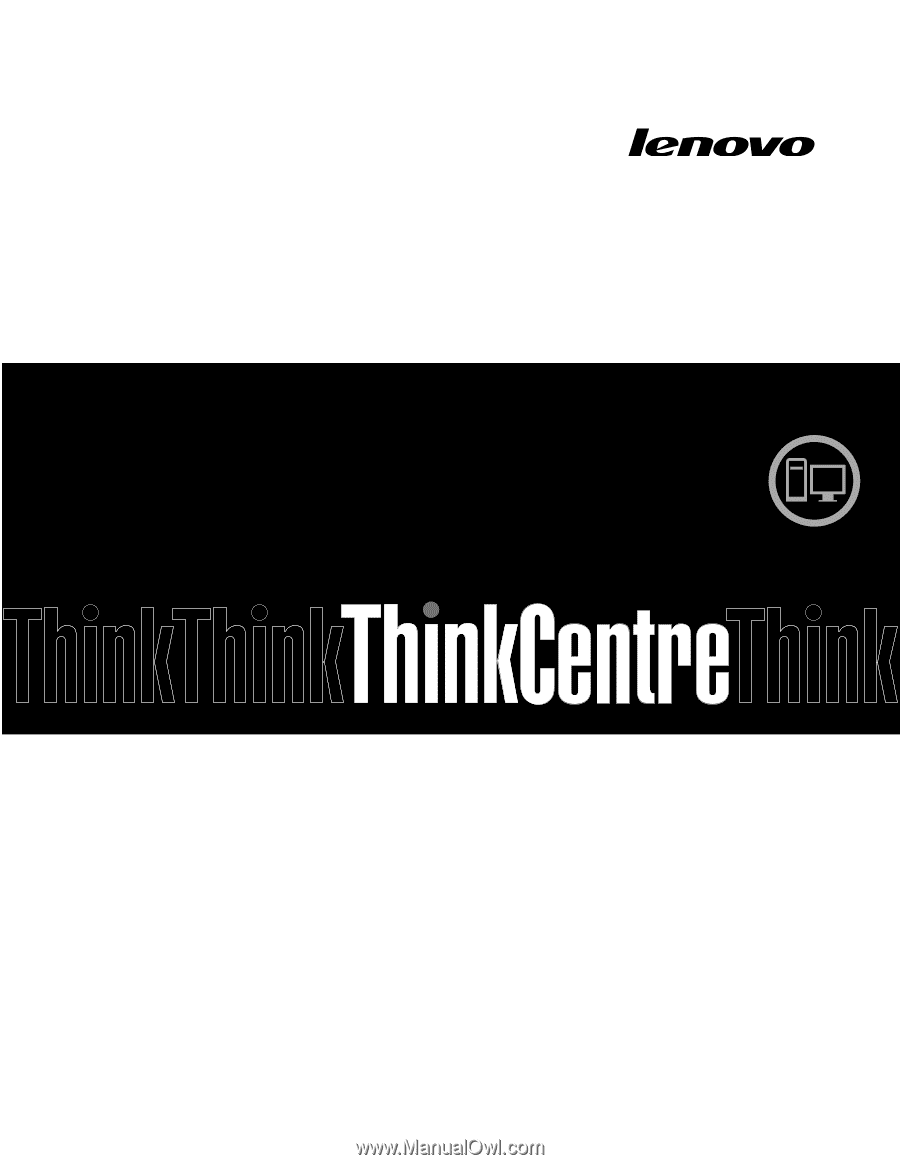
ThinkCentre
Ghidul utilizatorului
Tipuri maşină:
4163, 5042, 5046, 5052, 5054, 5056, 5058, 5060,
5062, 5064 şi 5066